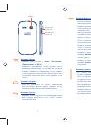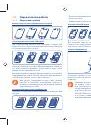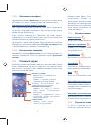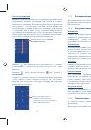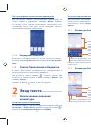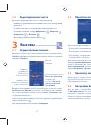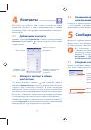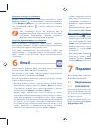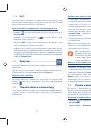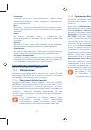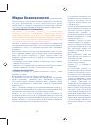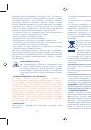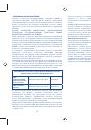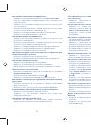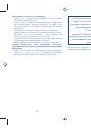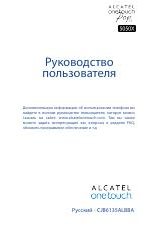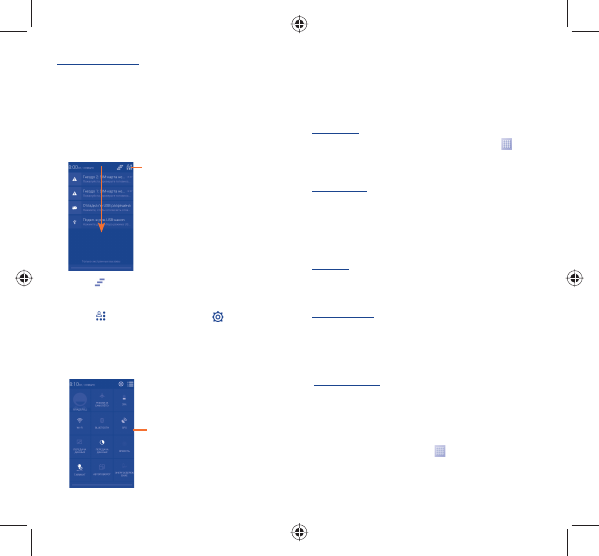
11
12
Панель уведомлений
Нажмите и потяните вниз Строку состояния для открытия панели
уведомлений. Нажмите на нижний край панели и потяните
вверх для ее закрытия. В панели уведомлений отображается
информация о тех или иных событиях, происходящих или
произошедших с вашим телефоном, например, уведомления
о получении SMS и MMS, статус установки приложений и
т.д. Нажмите на уведомление чтобы просмотреть подробную
информацию или используйте жест скольжение влево/вправо
чтобы убрать уведомление из панели уведомлений.
Нажмите для доступа к
Панели
быстрых настроек
.
Нажмите
для удаления всех уведомлений о событиях
(уведомления о некоторых фоновых процессах не будут
удалены).
Нажмите
, затем иконку Настроек
для доступа к
Настройкам
.
Нажмите и потяните строку состояния вниз двумя пальцами,
чтобы открыть панель быстрых настроек, где вы можете
включить или выключить некоторые функции или изменить
режим работы телефона.
Панель быстрых настроек
•
Нажмите, чтобы включить/
отключить некоторые функции, а
также изменить режим.
1.3.3
Блокировка/разблокировка экрана
Для защиты вашего телефона и личной информации, вы можете
блокировать экран телефона с помощью графического ключа,
PIN или пароля.
1.3.4
Настройка экрана
Добавление
Нажмите на вкладку Приложений (главного меню)
, затем
нажмите и удерживайте приложение или виджет, чтобы
активировать режим Перемещения и переместите на
требуемую область главного экрана.
Перемещение
Для активации режима Перемещения, нажмите и удерживайте
иконку, которую вы хотели бы переместить, затем перетащите
ее на необходимое место и отпустите. Вы можете перемещать
элементы на Главном экране и на вкладке Избранных
приложений. Удерживайте иконку у левого или правого края
экрана для того чтобы переместить иконку на другой экран.
Удаление
Нажмите и удерживайте иконку, которую необходимо удалить.
Потяните элемент наверх в иконку
Удалить
. После того, как
элемент станет красным, отпустите его.
Создание папки
Для улучшения организации элементов (ярлыков или
приложений) на главном экране, вы можете добавить их в
папку, помещая один элемент на другой. Для того, чтобы
переименовать папку, откройте ее, нажмите на строку Названия
и введите новое имя папки.
Настройка обоев
Нажмите и удерживайте пустую область Главного экрана
или перейдите в меню
Настройки
>
Экран
>
Обои,
чтобы
настроить обои Главного экрана.
1.3.5
Главное меню
На Главном экране нажмите
для доступа к списку
приложений.
Для возврата на Главный экран нажмите клавишу «
Домой
».